Som i tilfelle av tidligere versjoner av Internet Explorer-nettleser for Windows-operativsystem, kommer den nyeste versjonen også med Microsofts eget Bing-søk som standard søkeleverandør, og man kan raskt søke på nettet ved hjelp av Bing ved å skrive et søke-tastatur i adressen og trykk deretter Enter-tasten.
Selv om det ikke er tvil om at Bing er en anstendig søkemotor og sannsynligvis like god som Google når det gjelder bildesøk, er Google-søk fortsatt kongen av Internett, noe som betyr at det ikke finnes noen annen søkemotor som kan gi så god som resultater som Google, for nå.

Av en rekke grunner foretrekker de fleste datamaskin- og mobilbrukere å bruke Google til å søke på nettet. Men som du sannsynligvis har lagt merke til, er Bing standard søkemotor i Internet Explorer nettleser. Imidlertid har Microsoft gitt en enkel måte å endre standard søkemotoren i Internet Explorer, slik at brukere kan endre standard søkeleverandøren til Google eller en hvilken som helst annen søkemotor etter eget valg.
Følg bare instruksjonene nedenfor for å angi Google som standard søkemotor i Internet Explorer. Denne veiledningen gjelder alle nyere versjoner av Internet Explorer-nettleseren, inkludert IE9, IE10 og IE11.
Angi Google som standard søkeleverandør
Trinn 1: Start Internet Explorer nettleser. Hvis du er på Windows 8 / 8.1, kan du bare starte desktopversjonen av Internet Explorer. Og hvis Metro eller Modern UI-versjonen av Internet Explorer kjører, foreslår vi at du lukker appen før du fortsetter videre.
Trinn 2: Klikk på Verktøy- ikonet (tannhjulikonet øverst til høyre, like under bildetekstknapper), og klikk deretter Administrer tillegg for å åpne det samme.

Igjen, hvis Administrer tilleggsalternativer er gråtonet og du ikke kan klikke på det, må du drepe Modern eller Metro-versjonen av Internet Explorer.
Trinn 3: Klikk på Søkeleverandører i venstre panel i dialogboksen Administrer tilleggsvinduer for å se Bing som standard søkemotor på høyre side.

Trinn 4: Nå, for å legge til Google eller en hvilken som helst annen søkemotor, må du klikke på alternativet merket Finn flere søk gir plassert nederst i dialogboksen. Dette åpner Internet Explorer Gallery.

Hvis i tilfelle, Internet Explorer Gallery-siden ikke åpnes, kan du bare lime inn følgende URL i adressefeltet, og trykk deretter enter-tasten for å åpne siden.
//www.iegallery.com/en-us/Addons/Details/813
Trinn 5: Bla nedover siden for å se Google Søk eller en annen søkemotor.
Klikk på Google Søk eller en annen søkemotor som du vil angi som standard søkeleverandør av IE, og klikk Legg til i Internet Explorer- knappen. Deretter åpnes en liten Add Search Provider dialog hvor du må velge alternativet merket Gjør dette til min standard søkeleverandør hvis du vil angi det som standard før du klikker Legg til- knappen.


Du kan nå skrive et ord i adressefeltet i Internet Explorer og trykke enter-tasten for å søke på nettet ved hjelp av Google.
MERK: Du kan raskt bytte mellom søkeleverandører. Mens du surfer, klikker du bare på F4-tasten, klikker på Google eller Bing-søkikonet for å angi den valgte som standard.
Tips: En offisiell Google-søknad er tilgjengelig for Windows 8 og Windows 8.1. Brukere kan besøke Windows Store for å installere appen.
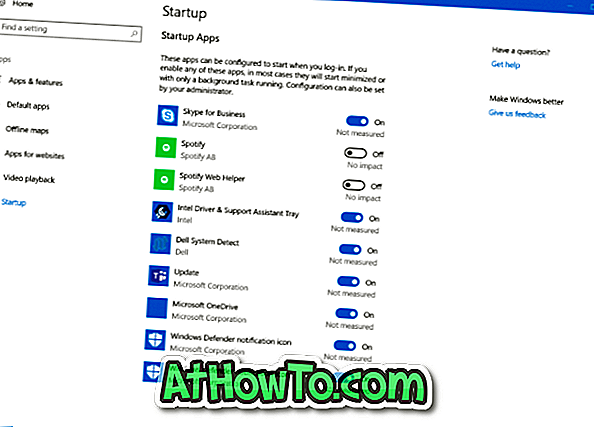


![Slik installerer du Windows 7 til USB ekstern harddisk [må leses]](https://athowto.com/img/windows-7-guides/644/how-install-windows-7-usb-external-hard-drive.jpg)










